Ubuntu 11.04부터 전역 메뉴라는 새로운 기능이 추가되었습니다. 이는 모든 애플리케이션에서 공유하는 공통 메뉴 표시줄입니다(위에 표시됨). 우리 대부분은 자체 메뉴 표시줄이 있는 각 응용 프로그램 창에 익숙합니다. 애플리케이션 창이 어디에 있는지에 관계없이 Unity 데스크탑의 상단 패널에서 전역 메뉴를 사용할 수 있습니다. 화면 오른쪽 하단에 있는 애플리케이션 창의 크기가 작게 조정된 경우 애플리케이션의 메뉴 표시줄은 상단 패널에 그대로 유지됩니다. 익숙하지 않으면 혼란스럽고 불편할 수 있습니다. 이 경험은 주로 "Linux를 배워야 하는 방법"을 참조합니다. 새로운 전역 메뉴가 마음에 들지 않고 메뉴 표시줄을 각 응용 프로그램 창으로 다시 이동하려는 경우 전역 메뉴를 비활성화하는 방법을 보여 드리겠습니다.
1. Ctrl + Alt + T를 눌러 터미널 창을 엽니다. 프롬프트에 다음 명령 을 입력한 다음 Enter를 누르세요.
sudo apt-get 자동 제거 appmenu-gtk appmenu-gtk3 appmenu-qt
참고: 프롬프트에서 명령을 복사하여 붙여넣을 수도 있습니다. 프롬프트에 텍스트를 붙여넣으려면 터미널 창을 마우스 오른쪽 버튼으로 클릭하고 팝업 메뉴에서 붙여넣기를 선택하세요.
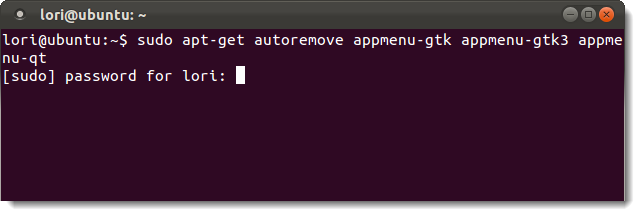
2. 시스템의 현재 상태를 읽고 제거할 패키지와 작업으로 확보할 디스크 공간을 알려주는 메시지가 표시됩니다. 계속할지 묻는 메시지가 나타나면 "Y"(따옴표 제외 )를 입력하고 Enter 키를 누릅니다.
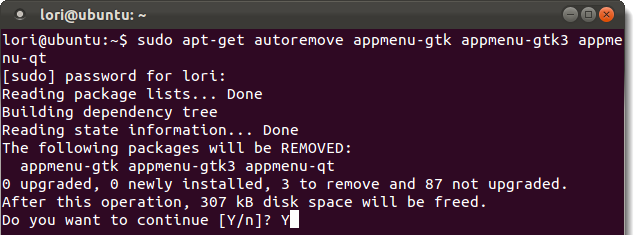
3. 세 개의 패키지가 삭제되고 프롬프트로 돌아갑니다. 터미널 창을 닫으려면 "exit"( 다시 따옴표 없이)를 입력하고 Enter를 누르세요.
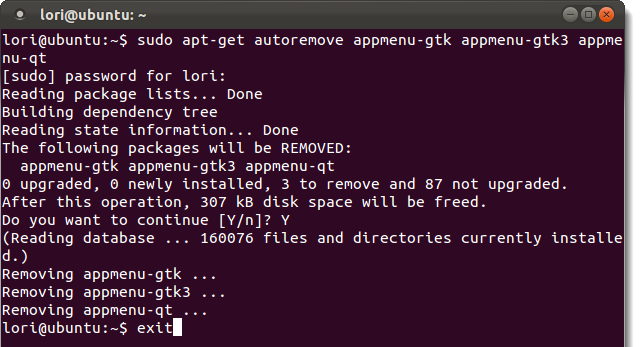
4. 변경 사항을 적용하기 위해 다시 시작할 필요는 없습니다. 열려 있는 응용 프로그램 창을 모두 닫고 응용 프로그램을 다시 열면 됩니다. 이제 각 애플리케이션의 메뉴 표시줄은 자체 애플리케이션 창에 표시됩니다. 그렇지 않은 경우 로그오프하거나 컴퓨터를 다시 시작하십시오.
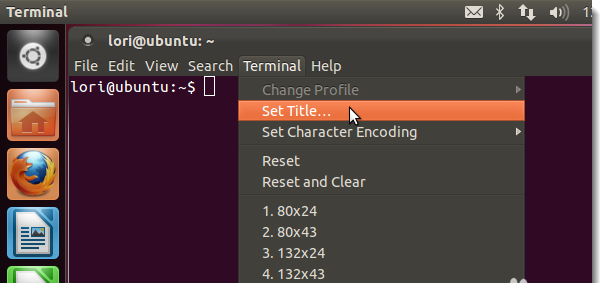
5. 글로벌 메뉴 기능을 삭제해도 Firefox 창에서는 삭제되지 않습니다. 이렇게 하려면 Firefox에서 전역 메뉴 표시줄 통합 추가 기능을 비활성화해야 합니다. 이렇게 하려면 Firefox의 "Tools" 메뉴에서 "Add-ons"을 선택하세요.
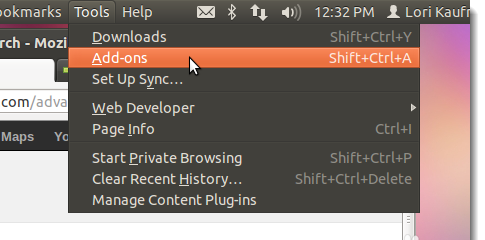
6. 추가 기능 관리자가 새 탭에서 열립니다. 확장 탭(퍼즐 조각 아이콘 사용)을 클릭하면 현재 설치된 확장 프로그램 목록을 볼 수 있습니다.
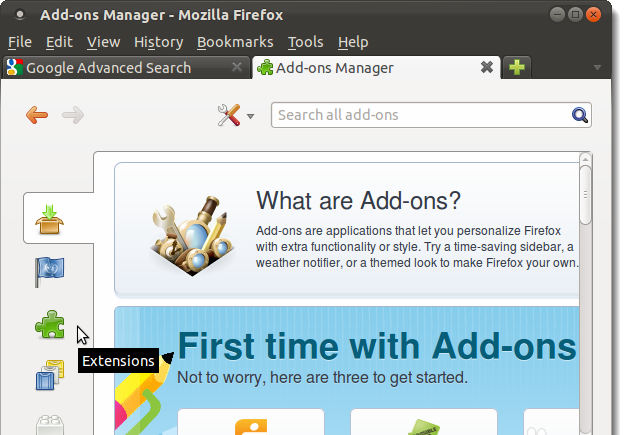
7. 글로벌 메뉴바 통합 확장의 비활성화 버튼을 클릭하세요.
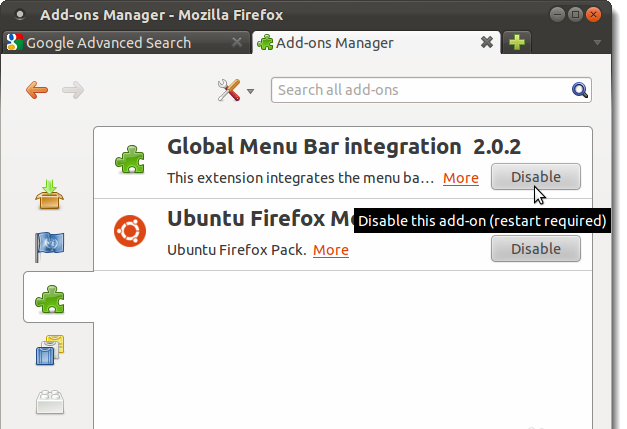
8. 이 변경 사항을 적용하려면 Firefox를 다시 시작해야 합니다. 지금 다시 시작 링크를 클릭하세요.
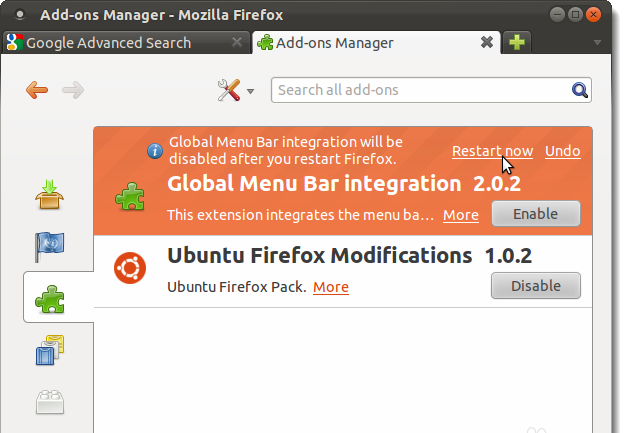
9. Firefox가 다시 시작되면 메뉴 표시줄은 평소와 같이 제목 표시줄 아래의 Firefox 창에 위치하게 됩니다.
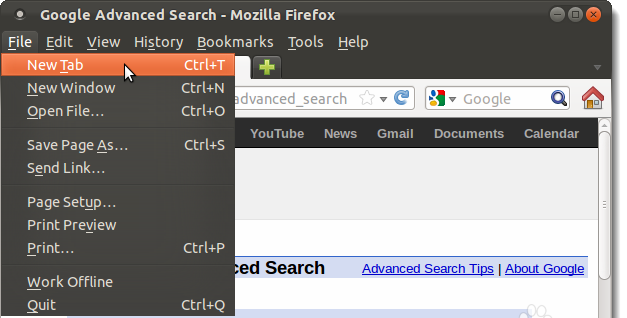
10. 전역 메뉴를 원할 경우 명령을 실행하여 비활성화하는 것과 마찬가지로 터미널 창에서 다음 명령을 사용하여 활성화할 수 있습니다.
sudo apt-get 설치 appmenu-gtk appmenu-gtk3 appmenu-qt
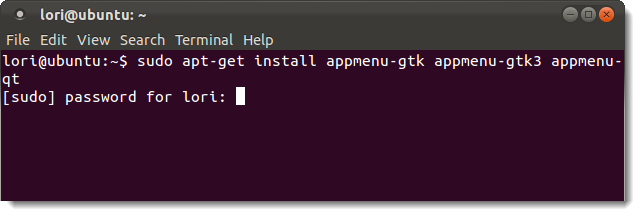
관련 추천:
Ubuntu15.04 데스크톱 운영 체제를 설치하는 방법은 무엇입니까?
Ubuntu 터미널에 표시된 경로 이름이 너무 깁니다. 수정하는 방법은 무엇입니까?
새 사용자가 Ubuntu 15.04 시스템에 로그인할 수 없으면 어떻게 해야 합니까?
위 내용은 Ubuntu 시스템에서 글로벌 메뉴를 비활성화하는 방법은 무엇입니까?의 상세 내용입니다. 자세한 내용은 PHP 중국어 웹사이트의 기타 관련 기사를 참조하세요!